
Inhaltsverzeichnis:
- Autor John Day [email protected].
- Public 2024-01-30 07:19.
- Zuletzt bearbeitet 2025-01-23 12:52.

Alexa arm, der Name sagt schon, dass dies ein Roboterarmprojekt ist, das von Amazon Alexa Echo / Echo Dot gesteuert werden kann. Anfangs habe ich Raspberry Pi verwendet, aber die Verwendung von Raspberry Pi würde das Projekt definitiv etwas teuer machen, also habe ich die Nodemcu- und Arduino-Kombination verwendet, um die Dinge zu verwirklichen.
Mal sehen, wie wir das machen können…….
Schritt 1: Dinge, die Sie brauchen

1. Nodemcu
2. Arduino
3. ARM (3D gedruckt)
4. Amazon Echo / Echo Dot mit richtiger Internetverbindung
Schritt 2: Einrichten des Arms
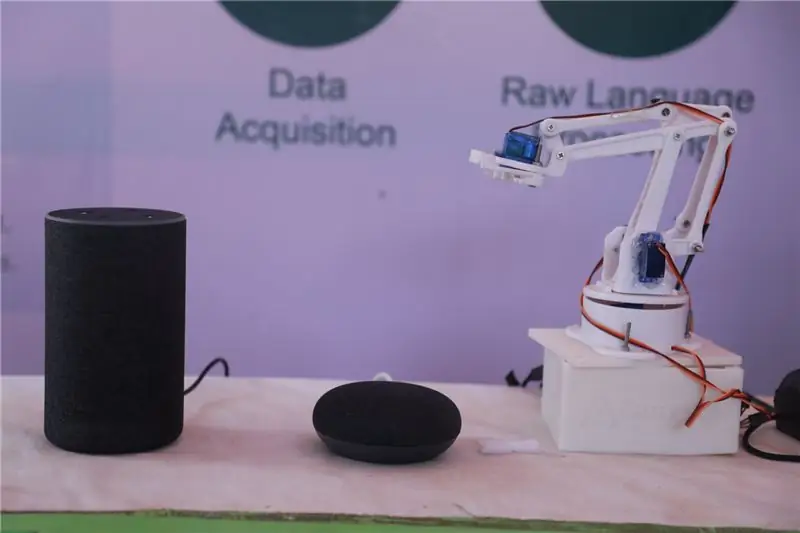
Bevor Sie beginnen, wenn Sie Anfänger sind, gehen Sie bitte zuerst den untenstehenden Link durch, um zu erfahren, wie Sie Nodemcu und Alexa miteinander verbinden. Klicken Sie hier
für Roboterarm-3D-Dateien klicken Sie hier: Klicken Sie hier
Lassen Sie uns nun den Codierungsteil starten:
Ich möchte hier zwei Dinge klarstellen,
- Arduino steuert die Armbewegungen gemäß den von Nodemcu empfangenen Daten
- Wir müssen das Arduino immer mit dem Nodemcu sprechen lassen.
Also ganz einfach
spreche- alexa -nodemcu--arduino--arm
Sehen wir uns nun die Codes von Arduino und Nodemcu an
1. Arduino-Code:
2. Nodemcu-Code:
Schritt 3: Schließlich testen Sie Ihren Arm
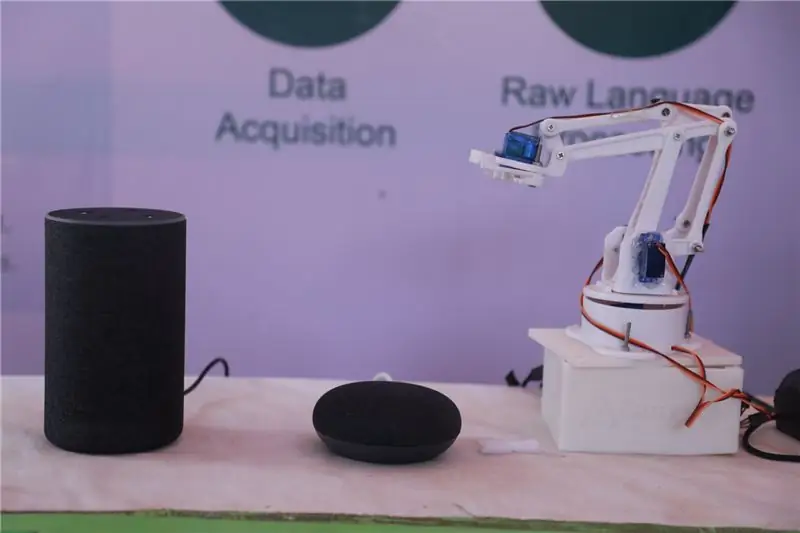
Schritt 1: Laden Sie den Arduino-Code / die Skizze zu Arduino hoch, klicken Sie hier
Schritt 2. Laden Sie den Nodemcu-Code/die Skizze auf Nodemcu hoch, klicken Sie hier
Schritt 3. verbinde die
- Arduino D2 zu Nodemcu D5
- Arduino D4 zu Nodemcu D6
- Arduino D6 zu Nodemcu D7
- Arduino GND zu Nodemcu GND
- Arduino 5V zu Nodemcu Vin
Jetzt ist es Zeit für die Servoarmverbindungen
- myservo.attach(11); Arduino Pin 11 // Greiferservo
- myservo3.attach(5); Arduino Pin 5 // Handgelenk
- myservo2.attach(10); Arduino-Pin 10 // Ellenbogen
- myservo1.attach(9); Arduino-Pin 9 // Schulter
Das war's…… Zu den Anschlüssen
Wenn Sie die Geduld haben, bearbeiten Sie den Code nach Belieben…
Schritt 4: Bedienung

""""bevor du fragst"Alexa, entdecke Geräte in der Nähe, bitte aktiviere Smart Home Skill in deiner Alexa App"""""
Zum besseren Verständnis bitte hier schauen: hier klicken
Bitten Sie Alexa nun, Geräte in der Nähe zu entdecken, es wird Ihren Arm entdecken, das war's
Video hier klicken
Empfohlen:
"Alexa, sende mir den Text an _____": 9 Schritte (mit Bildern)

„Alexa, sende mir den Text an _“: Hören Sie ein Lied, das Sie mitsingen möchten? Normalerweise müsstest du den Namen des Songs in Google eingeben, gefolgt von dem Wort "Lyrics". Sie würden normalerweise auch eine Menge Tippfehler machen, falsch klicken
So erstellen Sie einen Alexa-Skill: 10 Schritte

So erstellen Sie einen Alexa-Skill: Was ist ein Alexa-Skill?Alexa-Skills sind wie Apps. Sie können Skills mit der Alexa-App oder einem Webbrowser auf die gleiche Weise aktivieren und deaktivieren, wie Sie Apps auf Ihrem Smartphone oder Tablet installieren und deinstallieren. Skills sind sprachgesteuerte Alexa-Funktionen
Alexa Skill erstellen (German - English): 10 Schritte

Alexa Skill Erstellen (English | English): Was ist ein Alexa Skill?Alexa ist ein Cloud-basierter Sprachservice, der auf Geräten wie Amazon Echo, Echo Dot, Echo Show oder Echo Spot verfügbar ist. Entwickler can Alexa, Fähigkeiten hinzufügen, also bestimmte Skills mit denen die Nutzer ihr Gerä
Alexa-Hilfe: 9 Schritte

Alexa-aid: (das Video oben ist für einen Laien, wie es ein Schulprojekt war) 10 Finger, Zehen 10, 2 Augen, Nase 1 … SafetyCounts Alexa-Hilfe ist ein Alexa basierend Erste-Hilfe-System, in dem Alexa fungiert als einen Arzt und leistet dem Patienten die erforderliche Erste Hilfe. In diesem Pr
MATRIX Voice und MATRIX Creator mit Alexa (C++-Version): 7 Schritte

MATRIX Voice und MATRIX Creator mit Alexa (C++-Version): Erforderliche HardwareBevor Sie beginnen, sehen wir uns an, was Sie benötigen. Raspberry Pi 3 (empfohlen) oder Pi 2 Model B (unterstützt). MATRIX Voice oder MATRIX Creator - Raspberry Pi hat kein eingebautes Mikrofon, der MATRIX Voice/Creator hat ein
